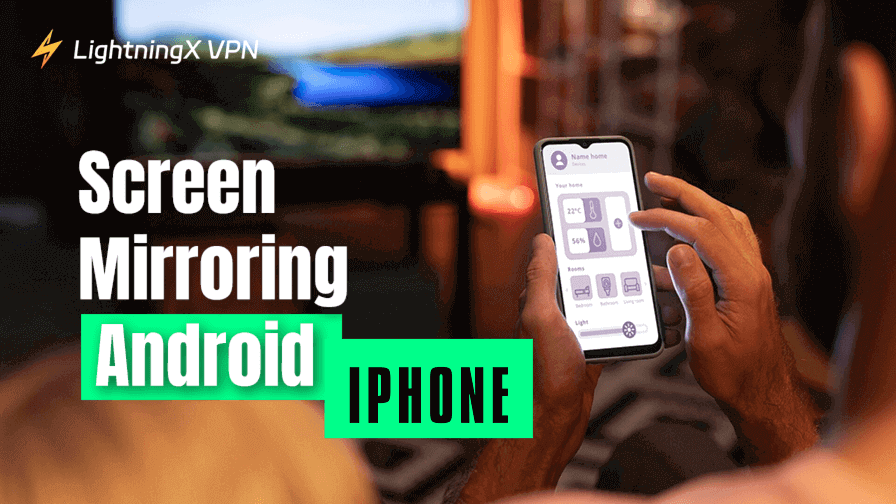휴대폰 화면을 TV로 전송하여 더 큰 화면에서 동영상, 게임, 사진을 즐기고 싶다면, 여기에 필요한 모든 것이 있습니다.
이 가이드에서는 휴대폰을 TV로 전송하거나 미러링하는 여러 가지 방법을 안내하여 사용자의 설정에 가장 적합한 방법을 찾을 수 있도록 도와드립니다. 전송에 문제가 있는 경우, 유용한 문제 해결 팁도 제공합니다.
iPhone을 TV로 캐스팅하거나 미러링하는 방법은?
다음 3가지 방법은 iPhone을 TV에 연결하는 방법을 안내합니다.
방법 1: AirPlay를 사용하여 무선으로 캐스팅
AirPlay 호환 스마트 TV나 Apple TV가 있는 경우, AirPlay를 사용하여 화면을 캐스팅하는 것이 가장 좋습니다.
iPhone 화면을 미러링하려면:
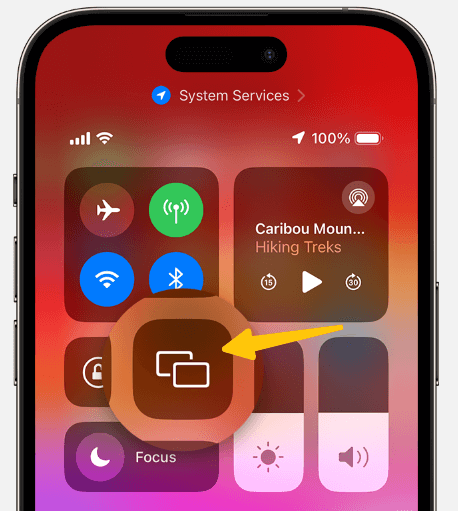
- iPhone과 TV가 동일한 Wi-Fi 네트워크에 연결되어 있는지 확인하세요.
- 화면 오른쪽 상단이나 하단에서 위로 살짝 밀어 “제어 센터”를 엽니다.
- “화면 미러링” 버튼을 탭합니다.
- AirPlay 호환 기기 목록이 나타납니다. TV를 선택하세요. TV 화면에 코드가 나타나면 iPhone에 입력하여 연결을 설정하세요.
- 미러링을 종료하려면 제어 센터를 다시 열고 “미러링 중지”를 탭하세요.
특정 비디오나 사진을 캐스팅하려면:
전체 휴대전화 화면이 아닌 비디오만 전송하려는 경우 다음 단계를 따르세요.
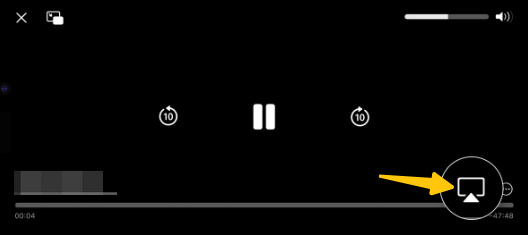
- 재생할 비디오나 사진을 엽니다.
- 앱에서 “AirPlay” 아이콘을 찾으세요.
- 목록에서 TV를 선택하세요.
투사된 콘텐츠는 TV에서 재생되는 반면, iPhone을 사용하여 다른 작업을 수행할 수도 있습니다.
방법 2: HDMI 어댑터를 통한 유선 연결
스마트 TV나 Wi-Fi가 없다면 Lightning-HDMI 어댑터를 사용하면 안정적인 유선 연결을 통해 모든 HDTV에서 즉시 미러링할 수 있습니다.
- Lightning Digital AV 어댑터와 표준 HDMI 케이블이 필요합니다.
- Lightning 어댑터를 iPhone 충전 포트에 연결합니다.
- HDMI 케이블의 한쪽 끝을 어댑터에 꽂고 다른 쪽 끝을 TV의 사용 가능한 HDMI 포트에 꽂습니다.
- TV 리모컨을 사용하여 입력 소스를 적절한 HDMI 포트로 변경하세요.
방법 3: 타사 스트리밍 장치 사용(Roku, Fire Stick, Chromecast)
Roku 스트리밍 스틱, Amazon Fire TV 스틱 또는 Google Chromecast가 있는 경우에도 iPhone에서 콘텐츠를 캐스팅하거나 미러링할 수 있습니다.
Google Chromecast의 경우:
- iPhone에 Google Home 앱을 설치하세요.
- Chromecast 기기와 iPhone이 동일한 Wi-Fi 네트워크에 연결되어 있는지 확인하세요.
- 스트리밍 플랫폼을 열고 재생하려는 비디오를 선택한 다음, ‘캐스트’ 아이콘을 탭합니다.
- 목록에서 Chromecast를 선택하세요.
자세히 보기: Chromecast를 Wi-Fi에 연결하는 방법 – 단계별 가이드
Roku 기기의 경우:
- iPhone에 Roku 앱을 다운로드하세요.
- Roku 설정에서 화면 미러링을 활성화하세요.
- Roku 앱에서 “연결” 버튼을 선택하세요.
- Roku 기기를 선택하여 사진, 비디오, 심지어 콘텐츠까지 전송하세요.
Amazon Fire TV Stick의 경우:
AirScreen이나 AirBeamTV와 같은 호환되는 AirPlay 수신기 앱을 다운로드하여 설치하세요. 앱의 안내에 따라 Fire TV에서 AirPlay를 활성화하세요. 이제 iPhone 제어 센터의 화면 미러링 기능을 사용하거나 Fire TV로 콘텐츠를 전송할 수 있습니다.
안드로이드를 TV로 캐스팅하거나 미러링하는 방법은?
이제 안드로이드 폰에서 같은 작업을 하는 방법을 살펴보겠습니다.
방법 1. 내장된 캐스트 기능 사용(무선)
대부분의 Android 휴대폰에는 Cast 또는 화면 미러링 기능이 있습니다. TV에서 Chromecast 또는 Google Cast를 지원한다면 이 방법이 효과적입니다.
- 휴대폰과 TV가 동일한 Wi-Fi 네트워크에 연결되어 있는지 확인하세요.
- 휴대폰에서 설정 > 연결된 기기 > 캐스트로 이동합니다.
- 캐스트 기능을 켜세요.
- 연결하려면 TV 이름을 탭하세요.
- TV에 PIN이 표시되면 휴대폰에 입력하세요.
방법 2. YouTube 또는 Netflix와 같은 앱에서 캐스트
YouTube, Netflix, Spotify 등 일부 앱에는 전송 버튼이 내장되어 있습니다. 콘텐츠를 TV로 직접 전송할 수 있습니다.
- 앱을 열고 비디오나 노래를 재생하세요.
- ‘캐스트’ 아이콘을 탭합니다.
- 목록에서 TV를 선택하세요.
- 비디오나 음악이 TV에서 재생됩니다.
방법 3. Miracast 사용
Android 휴대폰과 TV가 Miracast를 지원하는 경우, 추가 장치 없이도 화면을 미러링할 수 있습니다.
- TV에서 Miracast 또는 무선 디스플레이를 켭니다.
- 휴대폰에서 설정 > 화면 미러링, Smart View 등으로 이동합니다.
- 목록에서 TV를 선택하고 연결하세요.
방법 4. 데이터 케이블 사용
Wi-Fi가 없으면 데이터 케이블을 사용하여 화면을 미러링할 수 있습니다.
- 어댑터를 휴대폰에 연결하세요.
- HDMI 케이블을 사용하여 어댑터를 TV에 연결합니다.
- TV를 올바른 HDMI 입력으로 전환하세요.
방법 5. 타사 앱 사용
TV가 Chromecast, Amazon Fire TV Stick 또는 Roku를 지원하는 경우 앱을 사용하여 Android 휴대폰의 콘텐츠를 캐스팅하거나 미러링할 수 있습니다.
- Play Store에서 원하는 앱을 다운로드하세요.
- 휴대폰과 TV를 동일한 Wi-Fi 네트워크에 연결하세요.
- 앱을 열고 TV를 선택하세요.
- 앱의 지침에 따라 콘텐츠를 전송하거나 미러링하세요.
Netflix, Hulu, Disney+와 같은 스트리밍 사이트 에서 캐스팅할 때 “이 콘텐츠를 이용할 수 없습니다”라는 메시지가 표시되는 경우 , 이는 지역별 콘텐츠 제한으로 인한 경우가 많습니다.
LightningX VPN을 추천합니다 . 70개국 이상에 서버를 제공하며 대역폭이나 속도 제한이 없습니다. 대부분의 스트리밍 서비스를 안정적으로 차단 해제하여 좋아하는 프로그램을 제한 없이 시청할 수 있습니다.
이 앱은 로깅 정책을 사용하지 않으며 Windows, macOS, iOS, Android, Linux, Android TV, Chrome 확장 프로그램 등 모든 주요 기기를 지원합니다.
빠른 비교: 휴대폰을 TV로 캐스팅하거나 미러링하기
| 방법 | Wi-Fi가 필요합니까? | 추가 장치 필요 | 함께 작동 | 연결 유형 |
|---|---|---|---|---|
| 에어플레이 | 예 | Apple TV 또는 AirPlay 호환 스마트 TV | 아이폰, 아이패드, 맥 | 무선 전화 |
| 크롬캐스트 | 예 | Chromecast 동글 또는 Chromecast TV 내장 | 안드로이드 및 아이폰 | 무선 전화 |
| 미라캐스트 | 예 | 스마트 TV용으로 제작됨 | 안드로이드만 | 무선 전화 |
| HDMI 케이블 | 아니요 | USB-C 또는 Lightning-HDMI 어댑터 + 케이블 | 안드로이드 및 아이폰 | 열광한 |
| 캐스팅 앱 | 예 | 캐스팅 장치 + 호환 앱 | 안드로이드 및 아이폰 | 무선 전화 |
문제 해결: 휴대폰을 TV에 연결
화면 전송 단계를 안내해 드렸습니다. 하지만 경우에 따라 화면 전송이 예상대로 되지 않을 수 있습니다.
다음은 발생할 수 있는 몇 가지 문제와 해결 방법입니다.
문제 1: 왜 내 휴대폰이 TV를 찾을 수 없나요?
전송을 시도할 때 휴대폰이 기기를 찾지 못할 수도 있습니다.
해결책:
- Wi-Fi를 확인하고 휴대폰과 TV가 동일한 Wi-Fi 네트워크에 연결되어 있는지 확인하세요.
- 휴대폰, 스마트 TV, Wi-Fi 라우터를 다시 시작하세요. 잠시 기다린 후 다시 전송해 보세요.
- Miracast, Chromecast 내장 또는 AirPlay가 켜져 있는지 확인하세요.
문제 2: 비디오가 정지되거나 끊기거나 연결이 끊어짐
휴대폰을 TV에 성공적으로 연결했지만, 영상이 멈추거나 끊기거나 자주 연결이 끊기는 현상이 발생할 수 있습니다.
해결책:
- 휴대전화와 TV를 Wi-Fi 라우터에 더 가까이 두세요.
- 전송하는 동안 많은 데이터를 사용하는 다른 기기를 꺼보세요.
- 앱 설정에서 화질을 ‘4K’ 또는 ‘1080p’에서 ‘720p’로 낮추면 데이터 사용량을 줄이고 영상을 더 부드럽게 볼 수 있습니다.
문제 3: TV로 캐스팅할 때 화면이나 소리가 나오지 않습니다.
해결책:
- 휴대폰이 Bluetooth 헤드폰이나 스피커에 연결되어 있는지 확인하세요. 휴대폰의 Bluetooth를 꺼보세요.
- 사용 중인 앱의 오디오 설정을 확인하세요.
- Netflix나 Disney+와 같은 유료 서비스를 미러링하려고 하면 DRM으로 인해 검은색 화면이 나타날 수 있습니다.
문제 4: 왜 내 휴대폰은 HDMI로 TV에 연결할 수 없나요?
해결책:
- 휴대폰이 HDMI 출력을 지원하지 않는 경우 Lightning-HDMI(iPhone)나 USB-C-HDMI와 같은 특수 어댑터가 필요합니다.
- 결함이 있는 HDMI 어댑터나 케이블이 있는지 확인하세요.
- TV가 올바른 HDMI 입력/소스로 설정되어 있는지 확인하세요.
마지막 생각
더욱 몰입감 넘치는 시청 환경을 위해 휴대폰을 TV로 전송하거나 미러링하세요. 다양한 옵션을 제공하므로 기기와 선호도에 가장 적합한 방식을 선택하실 수 있습니다.
iPhone 사용자는 AirPlay를 사용할 수 있고, Android 사용자는 Chromecast를 사용할 수 있으며, 가장 안정적인 HDMI 케이블 연결을 선택할 수 있습니다.